我们用word制作表格的时候经常会遇到这种情况,单元格里面的内容太多长度超出页面长度的时候,word会自动将该单元格的起始位置切换至下一页的开头,导致上一页表格一分为二,上页半截空白很不美观。怎么办呢?我们可以通过表格属性中的“允许跨页断行”的开关来解决这一问题。
步骤
当单元格里的内容太多,超出页面显示长度时,word会自动将该单元格的起始位置切换至下一页的开头,导致上一页表格一分为二,上页半截空白。如图:
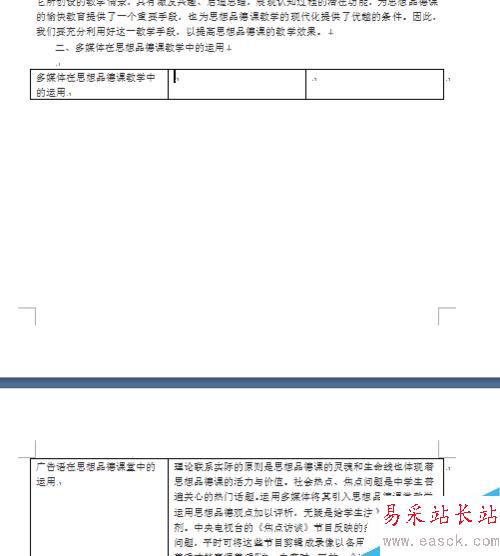
解决办法:点击表格左上角的小十字,选中单元格。
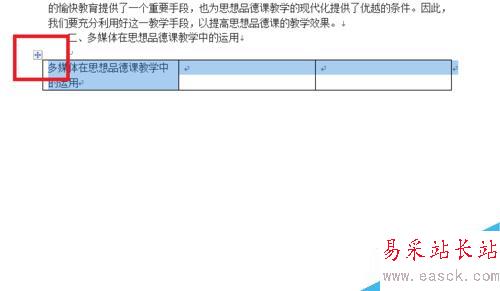
然后右键,选中“表格属性”。
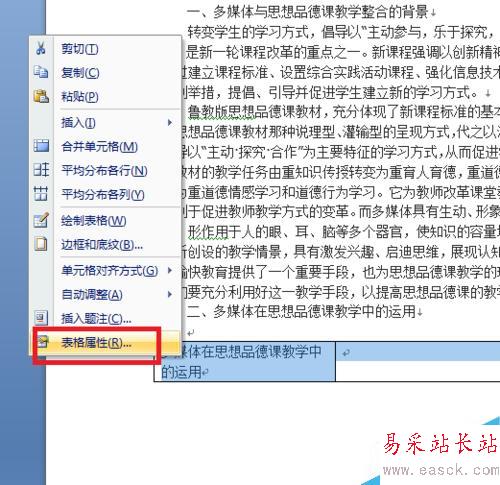
在弹出的对话框中选中“行”选项卡。
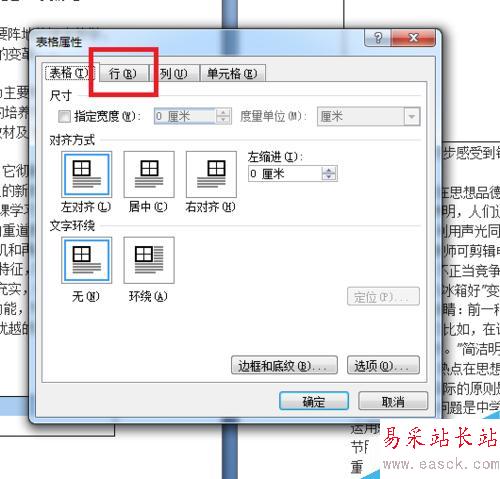
将“行”选项卡下面的“允许跨页断行”勾选确定即可。
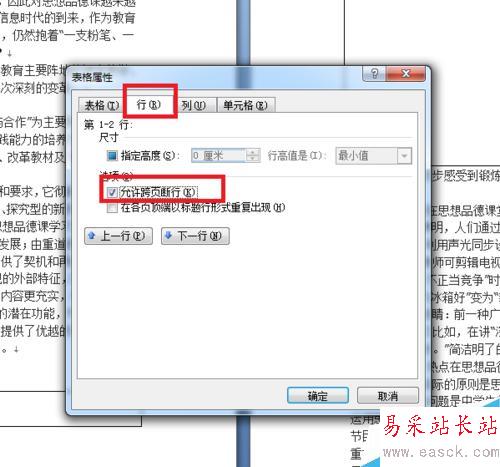
好了,我们看一下现在的效果。
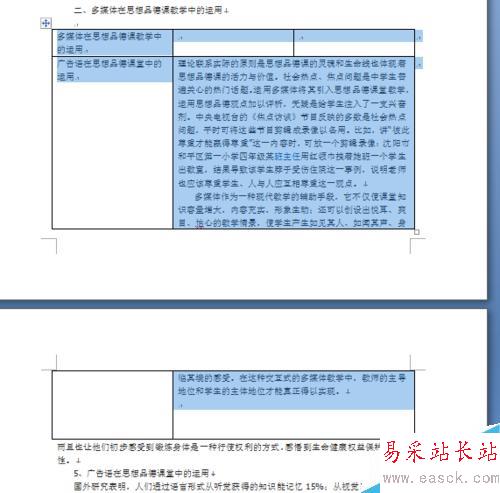
以上就是在word表格中怎么把单元格分页断开方法介绍,操作很简单的,大家学会了吗?希望能对大家有所帮助!
新闻热点
疑难解答